넷플릭스(NETFLIX) 시청 중인 콘텐츠 삭제하는 방법
- 일반 정보/꿀팁
- 2023. 1. 1.
넷플릭스를 사용할 때 가족끼리 혹은 친구, 연인과 함께 공유하는 경우가 많습니다. 내가 봤던 콘텐츠를 숨기고 싶을 때가 있는데요. 시청 중인 콘텐츠에 남아있는 민감한 영화라던가 기타 등등 을 지우는 방법을 소개해 드립니다.
넷플릭스 시청 중인 콘텐츠 삭제하는 방법
넷플릭스는 예전에 시청했던 프로그램을 자동으로 보여주기 때문에 민감한 콘텐츠를 봤을 때 지우고 싶어 집니다.
아래 순서로 진행하시면 되는데요.
- 웹 브라우져(크롬, 에지 등)로 넷플릭스에 로그인하세요.
- 계정을 클릭하세요.
- 삭제하고 싶은 계정에서 화살표를 눌러 자세히 보기를 누르세요.
- 시청 기록을 선택하세요.
- 삭제하고 싶은 기록을 삭제하세요.

이미지를 보시면서 따라 해 보시기 바랍니다.
가장 중요한 것은 윈도 앱이나 휴대폰에서 되지 않고 PC에서 웹브라우저를 통해 로그인해야 합니다.
먼저 넷플릭스를 웹으로 접속합니다.
웹페이지에서 로그인
https://www.netflix.com/browse
Netflix
스마트 TV, 태블릿, 스마트폰, PC, 게임 콘솔 등 다양한 디바이스에서 영화와 시리즈를 마음껏 즐기세요.
www.netflix.com
계정 선택

화면의 오른쪽 위 화살표를 눌러 계정을 선택하세요.
그다음 리스트를 삭제하고 싶은 계정에서 오른쪽 꺾인 화살표를 눌러 상세 리스트를 열어줍니다.
프로필의 상세 설정 버튼 클릭
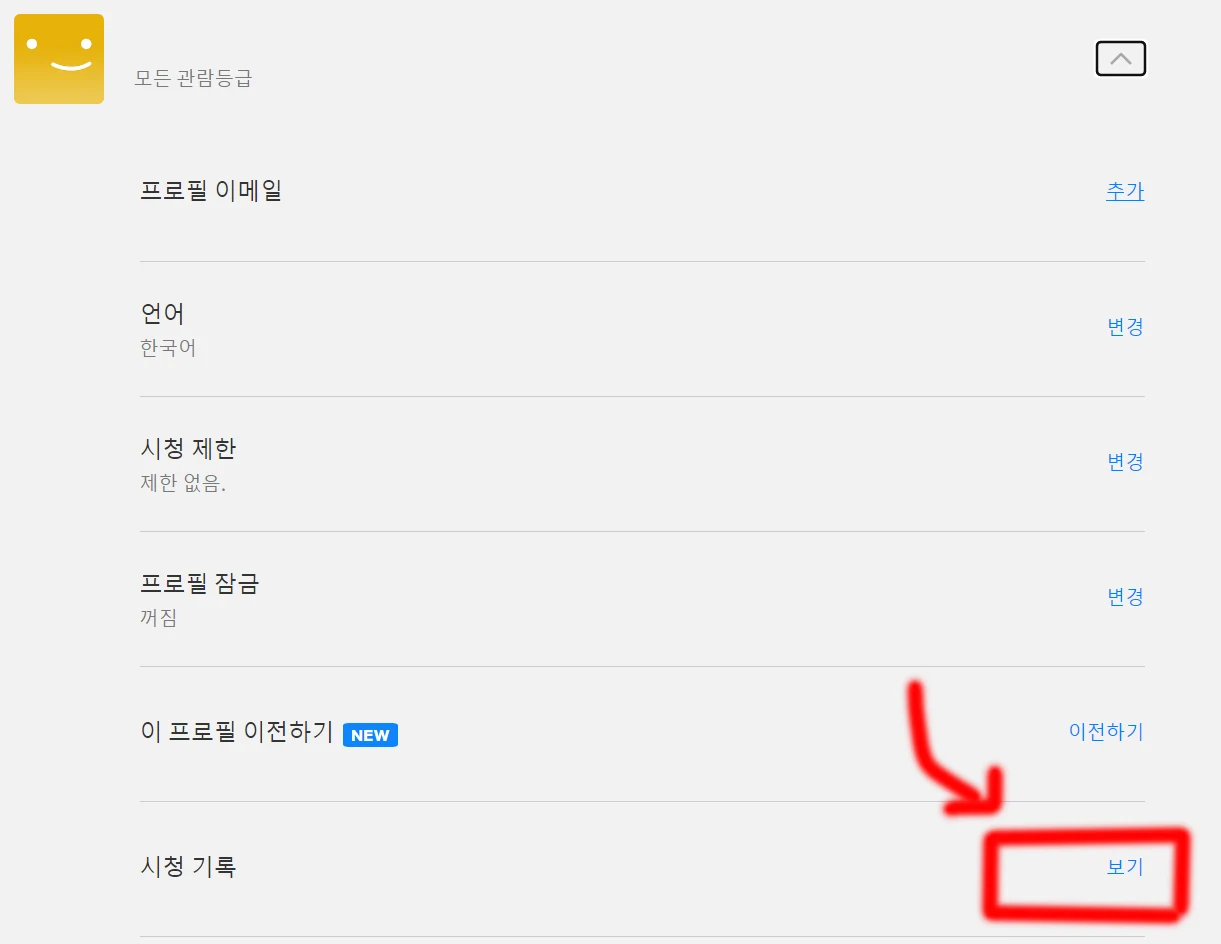
아래 보시면 시청 기록이라고 표기되어 있는데 선택하여 목록을 열어주세요.
그럼 아래와 같이 프로필의 시청 기록을 볼 수 있습니다.
프로필의 시청 기록 삭제

오른쪽 끝 금지 아이콘을 눌러 하나씩 삭제하시거나 모두 숨기기로 숨길 수 있습니다.
지금까지 넷플릭스 시청 목록 삭제하는 방법에 대해 소개해 드렸습니다.
넷플릭스 동영상 녹화방법
넷플릭스 동영상 녹화 하는 방법
요즘 영화 유튜버나, 넷플릭스 같은 ODD 플랫폼의 동영상은 화면녹화를 지원하지 않습니다. 도대체 유튜버들은 어디서 영상을 녹화하는 것일까? 넷플릭스를 앱이나 크롬브라우저에서 화면녹화
my-rom.tistory.com